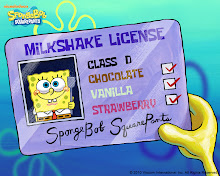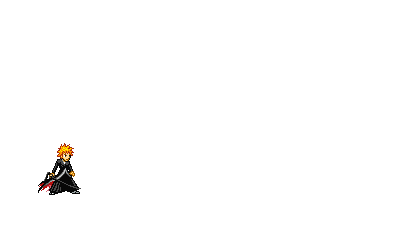pernah mengalami kejadian seperti di bawah ini?"
kalau pernah jangan bingung,langsung mengambil tindakan untuk langsung menginstall ulang OS windows yang teman-teman miliki
ada 2 cara untuk mengatasi hal seperti ini
Cara Pertama adalah dengan menguninstall aplikasi yang otomatis terinstall ketika kita mengaktifkan windows update,caranya adalah :
1. Buka Control Panel kemudian pilih Windows Update.
2. Pilih “Installed Updates” yang berada di pojok kiri bawah.
3. Cari “Update for Windows 7 for x86-based Systems (KB971033)“. Klik kanan dan pilih Uninstall.
4. Nonaktifkan Windows update
5. Restart Windows
selain cara di atas ada satu lagi cara untuk mehilangkan peringatan tersebut,
Cara kedua adalah dengan menggunakan windows MBR
Download aplikasinya disini (file aman dari virus,sudah discan menggunakan avg free 2013), jalankan aplikasi,klik "Start Regeneration System" di pojok kanan bawah,tunggu sampai proses selesai,setelah selesai windows akan meminta untuk restart, restart windows,lalu crack ulang windows menggunakan windows 7 loader,jika tidak punya crack windows 7,dapat di download disini,setelah dicrack ulang,non aktifkan windows update,restart windows,dan windows akan kembali normal seperti sebelumnya